اکتبر 21, 2022
مشکلات لپ تاپ های msi
لپ تاپ های msi به عنوان لپ تاپ های پرطرفدار بازار شناخت می شوند که به دلیل امکانات بسیار بالا و قابلیت های مختلفی که دارند، می توانند به بهترین شکل ممکن پاسخگوی تمامی نیاز های شما باشند. اما مشکلات لپ تاپ های msi باعث شده است تا در برخی از موارد کاربران در هنگام استفاده از این لپ تاپ ها با مشکلاتی رو به شوند.
اگر دغدغه ای برای تعمیر لپ تاپپ msi دارید، می توانید از خدمات مخصوصی که نمایندگی این برند در ایران ارائه نموده است استفاده نمایید. این خدمات باعث می شود تا با کیفیت و سرعت بسیار بالا بتوانید تمامی مشکلات دستگاه خود را برطرف نمایید.
در ادامه برخی از مشکلات لپ تاپ های msi را مورد بررسی قرار می دهیم.
علت روشن نشدن لپ تاپ msi
گاهی منبع برق معیوب یا خراب علت اصلی مشکلات لپ تاپ msi است. خرابی میتواند ناشی از نقص در RAM و همچنین مادربرد قدیمی یا معیوب باشد. بهتر است هر زمان که لپ تاپ شما از بوت شدن امتناع میکند، ابتدا اصول اولیه عیبیابی استراتژیک را انجام داده و در صورت رفع نشدن مشکل، نسبت به تعمیر لپتاپ خود اقدام کنید.
برای بررسی مشکلات لپ تاپ مطمئن شوید که دوشاخه سیم شارژ به لپ تاپ و همچنین سوکت متصل است. با روشن یا خاموش کردن برق لپتاپ و کانکتور باتری الکتریکی، بررسی کنید که اتصال کاملاً قوی برقرار است.
در این مرحله از بررسی مشکلات لپ تاپ های msi سیمی که برق را تامین میکند بررسی کنید. قبل از انجام هر اقدام دیگری، مطمئن شوید که لپتاپ خود را به دوشاخه متصل کردهاید. برای بررسی مسائلی مانند پیچخوردگی و پارگی که میتواند مانع جریان انرژی الکتریکی شود، سیم برق را با دقت بررسی کنید.
فعال کردن وای فای لپ تاپ msi؛ رفع مشکلات لپ تاپ های msi
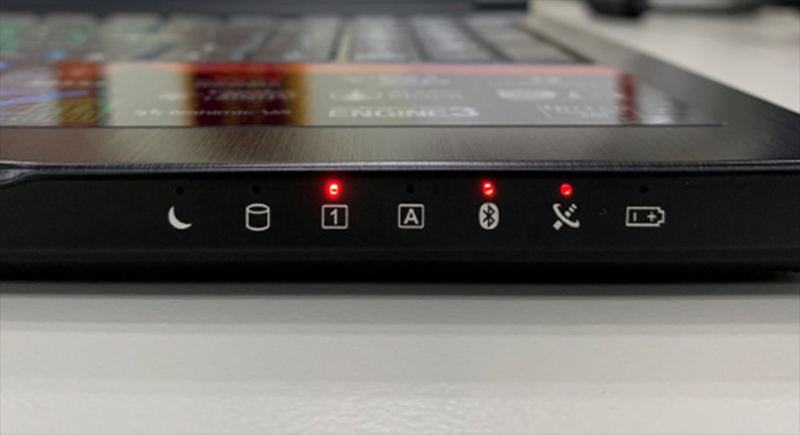
یکی از مشکلات لپ تاپ های msi برای کاربران، روشن نشدن شبکه وای فای است. این مشکل در بیشتر موارد، دلایل نرمافزاری دارد. برای رفع آن باید درایور وای فای لپ تاپ msi را بررسی کرد.
- اول از همه، بررسی کنید که مودم روشن و فعال است. چراغهای مودم وای فای باید در حالت روشن یا چشمکزن باشند. مودم را در نزدیکی لپ تاپ قرار دهید.
- اگر علامت وای فای در سینی ویندوز (گوشه راست، پایین صفحه) در حالت خاموش قرار دارد، باید با استفاده از دکمههای ترکیبی، وای فای لپ تاپ msi را روشن کنید. دقت کنید که این قابلیت برای همه مدلهای msi وجود ندارد. در صورتی که استفاده از دکمههای ترکیبی وای فای برای لپ تاپ شما، تعریف شده باشد، باید علامت آنتن وای فای را روی کلید F2 یا F3 لپ تاپ ام اس ای ببینید. در این صورت، برای فعال کردن وای فای لپ تاپ ام اس ای، باید از ترکیب کلید Fn و یکی از کلیدهای F2 یا F3 استفاده کنید.
- اگر از روشن بودن وای فای مطمئن هستید، اما نمیتوانید به شبکه مورد نظر وصل شوید، ممکن است اشکال از درایور وای فای لپ تاپ شما باشد. نصب نبودن درایور وای فای یا قدیمی بودن آن، از دلایل متداول اشکال در اتصال به وای فای است.
- برای بررسی درایور لپ تاپ، باید به پنجره Device Manager بروید. در منوی استارت، به جستجوی این پنجره بپردازید. کافی است نام آن را تایپ کنید.
- بعد از باز کردن Device Manager، لیستی از درایورهای لپ تاپ به شما نشان داده میشود. روی گزینه Network Adaptors کلیک کنید تا زیرمنوی آن باز شود.
- درایور وای فای با عنوان Wireless Network Adaptor مشخص شده است. روی آن کلیک راست کنید و گزینه Update Driver را بزنید.
- در صفحه بعدی، Search Automatically for Drivers را کلیک کنید. ویندوز شروع به جستجو برای پیدا کردن آخرین ورژن درایور وای فای، خواهد کرد.
- در صورتی که درایور جدیدی در دست بود، سیستم عامل اقدام به نصب آن میکند.

خرابی هارد دیسک؛ یکی از مشکلات لپ تاپ msi
هارد دیسک لپ تاپ msi شما ممکن است به دلیل آسیب مکانیکی یا استفاده زیاد از کار بیفتد. همچنین گرم شدن بیش از حد هم میتواند باعث از کار افتادن هارد دیسک شود. در این شرایط ممکن است برای همیشه دادههای ضروری خود را از دست بدهید. برای تعمیر و برطرف کردن این مشکلات در صورتی که راه حل های زیر نتیجه ندهد، می توانید از خدمات نمایندگی msi استفاده نمایید.
در ادامه چند راهحل برای این نوع از مشکلات لپ تاپ را پیشنهاد میکنیم:
- همیشه از اطلاعات خود در درایو خارجی یا فضای ذخیرهسازی ابری نسخه پشتیبان تهیه کنید. در صورتی که درایو شما از کار بیفتد، میتوانید اطلاعات خود را بازیابی کرده و از بروز مشکلات بیشتر جلوگیری کنید.
- هارد دیسک فعلی خود را با درایو حالت جامد تعویض کنید. SSDها دوام بیشتر، عملکرد بهتری و عمر طولانیتری دارند.
- از تکنسین واجد شرایط برای بازیابی اطلاعات از دست رفته از هارد دیسک قدیمی به هارد جدید کمک بگیرید.

عمر مفید لپتاپ msi
لپتاپهای msi عمر طولانی دارند. چندین کاربر مدت زمان استفاده از لپتاپهای msi خود را به اشتراک گذاشتهاند. برخی گفتهاند که لپتاپ msi آنها از سری GT بیش از 5 سال دوام آورده است. در حالی که دیگران بیش از 7 سال از لپتاپهای خود استفاده کردهاند.
ثابت شده که لپتاپهای msi نهتنها از نظر عملکرد قابلاعتماد هستند، بلکه دوام بالایی هم دارند. اکثر لپتاپهای msi بهویژه لپتاپهای گرانقیمت، از آلومینیوم ساخته شدهاند و این باعث میشود که در برابر آسیبهای فیزیکی بادوام باشند.
دوام قطعات خارجی لپتاپهای msi در مورد قطعات داخلی آنها نیز صدق میکند. شرکت msi از سیستمهای خنککننده عالی برای لپتاپهای خود استفاده میکند تا طول عمر هر یک از اجزای محصور در شاسی از جمله باتری لپ تاپ را افزایش دهد.
لپ تاپ msi هم مانند همه برندها با گذشت سالها مستعد مشکلات جزئی است. خوشبختانه مشکلات لپ تاپ msi قابلرفع هستند. بهعنوان مثال ممکن است مشکلاتی در لولا ایجاد شود یا فنها پس از مدتی آسیب ببینند.
افراد پس از مواجه شدن با این مشکلات لپ تاپ های msi نباید نگران شوند؛ زیرا این مشکلات روی مدت زمان ماندگاری لپ تاپ msi آنها تأثیری نخواهد داشت. از طرفی ما تاکید کردیم که این مشکلات قابلرفع هستند.